PS如何把普通照片变为油画效果?
1、打开PS,把你需要制作的照片或者素材打开,将其转变为普通图层(双击图层面板的锁按钮)。

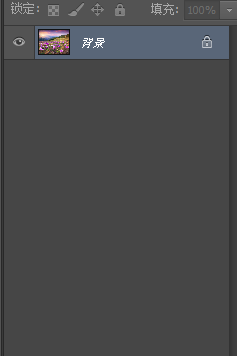
2、新建色阶调整图层,参数设置根据自己素材和需要的效果来。
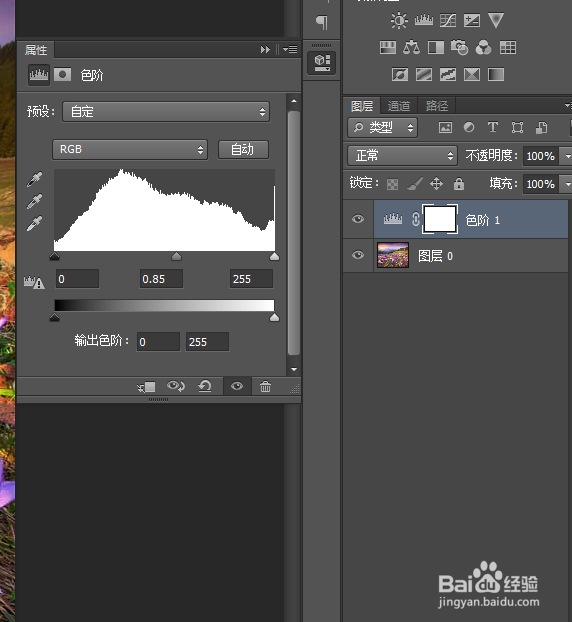
3、新建色相/饱和度调整图层调,参数设置根据自己素材和需要的效果来。设置后可以跟前面的原始图片对比一下变化。
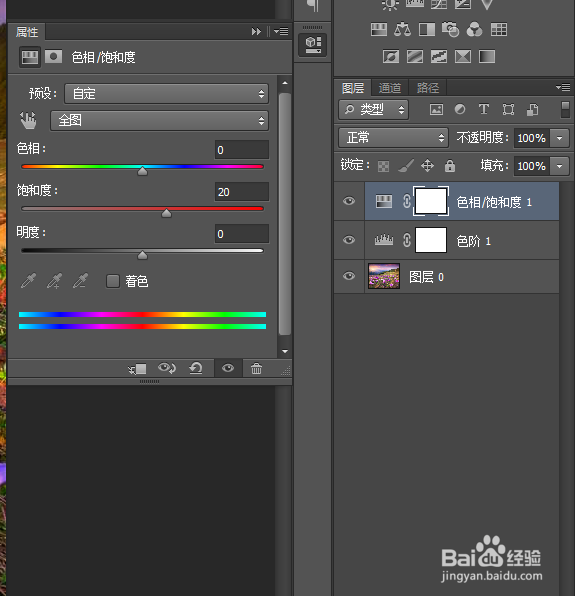

4、按出键盘上面的 shift + ctrl + alt + e 盖印可见图层。
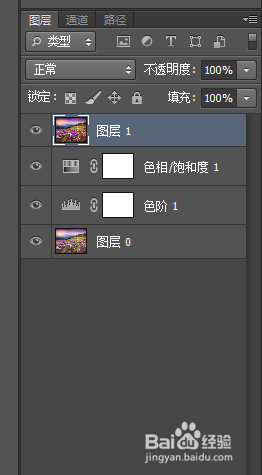
5、执行滤镜(滤镜库) → 艺术效果 → 干笔刷,数值如下设定。
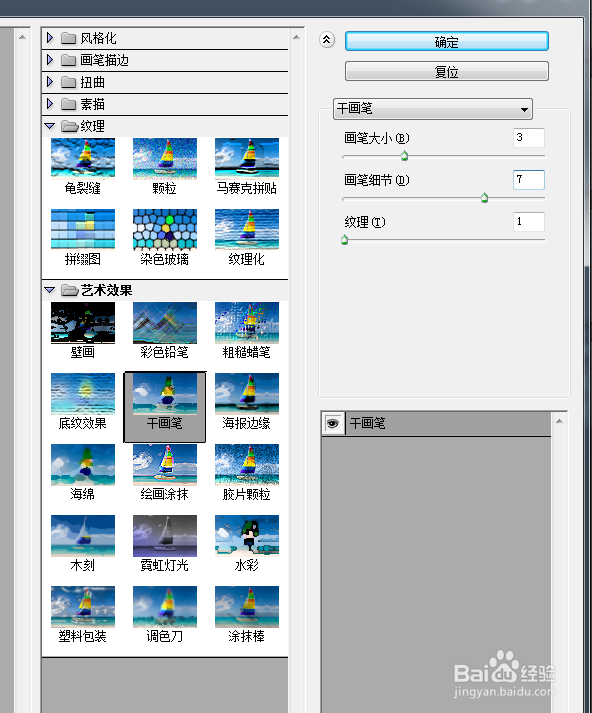

6、按出键盘上面的 shift + ctrl + alt + e 再一次执行盖印可见图层。
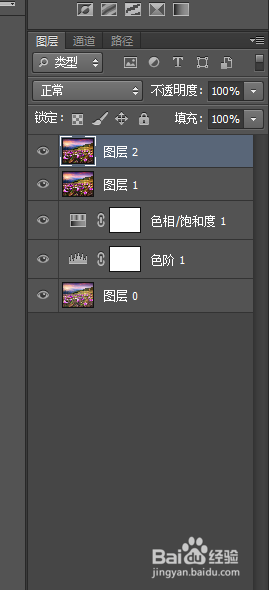
7、执行滤镜(滤镜库) → 纹理 → 纹理化,数值如下设定。
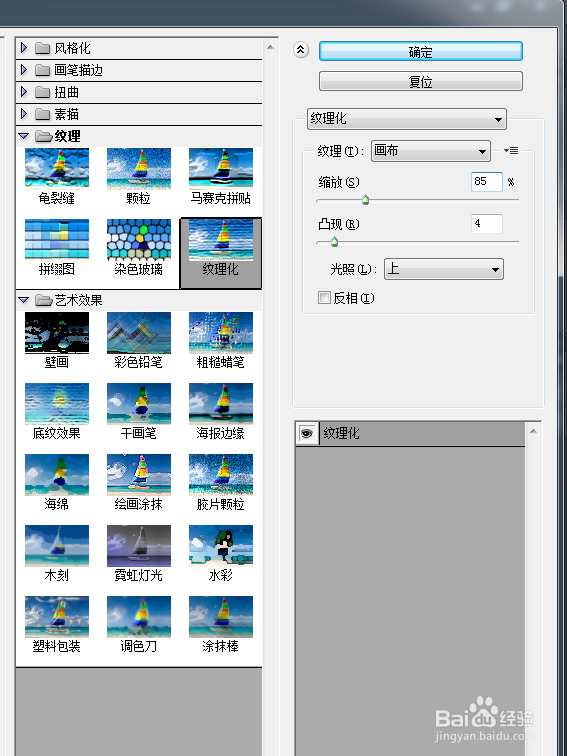

8、到这里基本上就完成了,所有的参数设置可根据自己的需要和素材需求来,达到最好的效果即可。最后更改一下混和模式为滤色。(也可以为其他模式,自己觉得好看就行)最终效果如下:
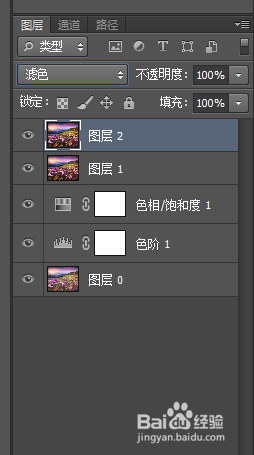

声明:本网站引用、摘录或转载内容仅供网站访问者交流或参考,不代表本站立场,如存在版权或非法内容,请联系站长删除,联系邮箱:site.kefu@qq.com。
阅读量:32
阅读量:58
阅读量:119
阅读量:48
阅读量:20